Windows 볼트 암호를 백업 및 복원하는 방법
자격 증명 관리자(Credential Manager) 를 사용하는 한 가지 방법 은 Windows 자격 증명을 다른 Windows 컴퓨터(Windows computer) 로 내보내거나 Windows 를 다시 설치한 후 백업하고 가져와서 수동으로 다시 입력할 필요가 없도록 하는 것입니다. 이것은 일부 시나리오에서 유용할 수 있으며 Windows 자격 증명을 백업하고 필요할 때 복원하는 방법을 보여드리고자 합니다.
(Backup)Windows 사용자 이름 및 암호 (Windows User Names and Passwords)백업
자격 증명 관리자(Credential Manager) 를 엽니다 . Windows 볼트(Windows Vault) 에서 "볼트 백업"("Back up vault") 링크를 찾아 클릭합니다 .
그러면 저장된 사용자 이름 및 암호(Stored User Names and Passwords) 마법사가 시작됩니다.

컴퓨터에 저장된 Windows 자격 증명 을 백업할 위치를 선택하라는 메시지가 표시됩니다. 찾아보기 를 (Browse)클릭(Click) 하고 폴더를 선택하고 데이터가 저장될 파일 이름을 입력합니다. 그런 다음 다음 을 클릭 합니다(Next) .
계속할 수 있도록 이제 키보드에서 Ctrl+Alt+Delete 를 누르 라는 메시지가 표시됩니다.

이것은 사용자가 입력하는 비밀번호를 알아내려고 시도하는 일부 맬웨어 또는 소프트웨어(malware or software) 가 설치된 경우에 대비 한 예방 방법 입니다. (precaution method)나는 이 접근 방식이 조금 이상하다고 생각합니다. 예를 들어 키로거에 대해 얼마나 효과적인지 확실하지 않습니다.
다음으로, 화면이 검게 변하고 백업 파일(backup file) 내의 데이터를 보호하기 위해 암호를 입력하라는 메시지가 표시되는 저장된 사용자 이름과 암호(Stored User Names and Passwords) 만 표시 되고 확인합니다. 이 작업이 완료되면 다음(Next) 을 클릭 합니다.

백업 파일(backup file) 이 생성 되었음을 알립니다 . 마침(Finish) 을 클릭 합니다 .
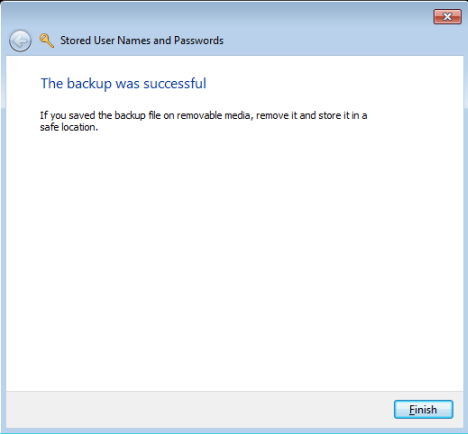
모든 Windows 자격 증명은 선택한 파일에 저장됩니다. 이제 해당 파일을 복사하여 다른 컴퓨터 및 Windows 운영 체제에서 사용하여 (Windows)Windows 자격 증명 을 복원할 수 있습니다 .
Windows 볼트(Vault) 암호 복원
Windows 자격 증명 을 복원하려면 자격 증명 관리자를 열고 (Credential Manager and click)Windows 볼트(Windows Vault) 아래 에 있는 복원(Restore) 링크를 클릭하십시오 .
Windows 자격 증명이 백업 되는 파일의 위치를 제공하라는 메시지가 표시 됩니다. 찾아보기(Browse) 를 클릭 하고 파일을 선택합니다.

그런 다음 다음(Next) 을 누릅니다 .
Ctrl+Alt+Delete 를 누르라는 메시지가 표시 됩니다. 지시대로 하십시오.
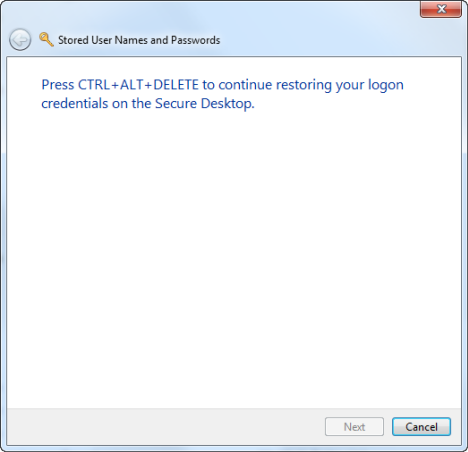
백업 파일(backup file and click) 내의 데이터를 보호하는 데 사용되는 암호를 입력하고 다음(Next) 을 클릭 합니다.

Windows 자격 증명이 복원되었습니다. 마침(Finish) 을 클릭 합니다 .
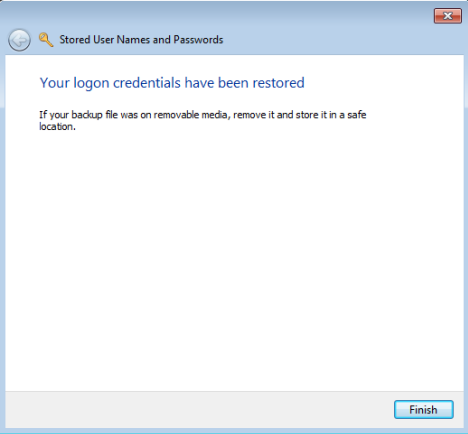
결론
이 절차는 Windows 7 및 Windows 8 모두에서 테스트되었습니다 . Windows 8 에서는 약간의 차이점이 있지만 모두 동일하게 작동합니다. Credential Manager 에 대한 기사 가 유용하고 유익한 정보가 되었기를 바랍니다. 이 도구에 대해 질문이 있는 경우 주저하지 말고 아래의 의견 양식을 사용하십시오.
Related posts
Windows 11에서 로그 아웃하는 6 가지 방법
Microsoft account 암호를 어떻게 재설정합니까?
Windows 10에서 로컬 또는 Microsoft 계정을 사용해야 합니까?
Google Authenticator를 사용하여 Microsoft 계정에 대한 2단계 인증 설정
Windows 8을 가장 안전한 Windows로 만드는 10가지 기능
Windows 10에서 사용자 계정 이름을 변경하는 방법
Microsoft 계정에서 신뢰할 수 있는 Windows 8 PC를 제거하는 방법
자격 증명 관리자는 Windows에서 암호와 로그인 세부 정보를 저장하는 곳입니다. 사용 방법은 다음과 같습니다!
디스크 할당량이란 무엇이며 이를 사용하여 각 사용자의 공간을 제한하는 방법
Windows에서 암호 재설정 디스크를 만드는 방법
iPhone 또는 iPad에서 SIM PIN을 변경하거나 제거하는 방법
lusrmgr.msc를를 사용 Windows 10에서 로컬 사용자 및 그룹을 관리하는 방법
Windows 8 소개: Microsoft 계정을 사용하여 PC를 신뢰하는 방법
IT 전문가와 같은 새 Windows 사용자 계정 및 그룹 생성
Android Microsoft Authenticator : Sign MS account로
Windows 10에서 사용자를 전환하는 7가지 방법
Google 계정에 대한 2단계 인증을 활성화 또는 비활성화하는 방법
Windows 10 PC에 자녀 계정을 추가하는 방법
Windows 7에서 사용자 계정을 생성 또는 삭제하는 방법
iPhone 또는 iPad에서 Apple ID에 대한 2단계 인증을 활성화하는 방법
